فعال کردن صدای گوگل مپس
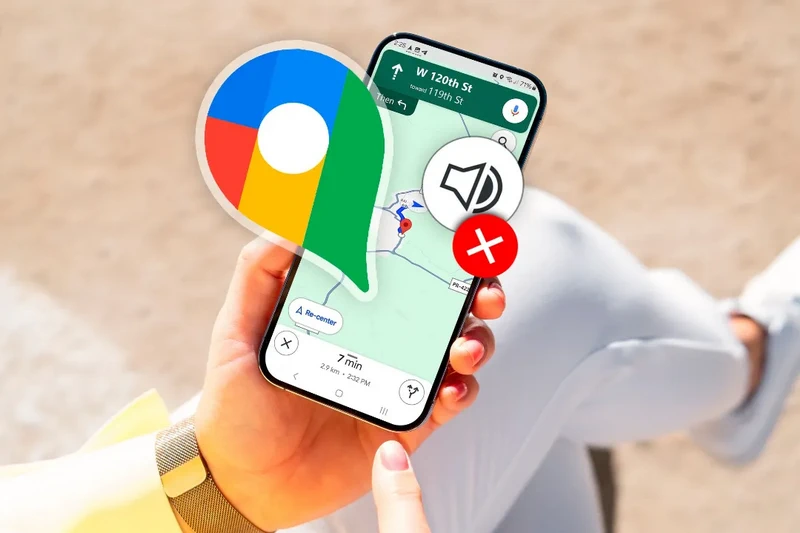
فعال کردن صدای گوگل مپس علاوهبر سهولت دریافت راهنمایی در مسیریابی، به بهینهسازی مصرف باتری گوشی در سفر نیز کمک میکند. در مسیریابی گوگل مپ این امکان وجود دارد که دستیار صوتی را فعال کنید و بدون نیاز به دیدن صفحه نمایش از کمک این سرویس بهرهمند شوید.
فعال کردن صدای گوگل مپس
برای فعال کردن صدای گوگل مپ حین جهتیابی میتوانید از آیکون بلندگو روی صفحه کمک بگیرید. با لمس آیکون بلندگو سه گزینه نمایش داده میشود:
- با انتخاب آیکون سمت راست راهنمای صوتی مسیریابی را روشن میکنید.
- با لمس آیکون وسط (بلندگو با علامت تعجب) حالت هشدار فعال میشود تا فقط هشدارهای مربوط به ترافیک سنگین، ساختوساز یا تصادفات و انحراف از مسیر را دریافت کنید.
- با زدن روی آیکون سمت چپ (بلندگو با خطی روی آن) بهطور کلی صدای گوگل مپ قطع میشود.
تنظیمات راهنمای صوتی گوگل مپس
بعد از فعال کردن صدای گوگل مپ شاید بخواهید آن را شخصیسازی کنید، برای تغییر تنظیمات و جزئیات مرتبط به آن مراحل زیر را طی کنید:
- روی تصویر پروفایل حساب خود در گوشهی صفحه بزنید.
- حالا روی Settings (تنظیمات) بزنید.
- کمی به پایین صفحه بروید و روی Navigation (ناوبری) بزنید.
۱. در ردیف Mute State (حالت بیصدا) سه گزینهی Muted (بیصدا)، Alerts only (فقط هشدارها)، Unmuted (باصدا) قرار دارد.
۲. در ردیف Guidance volume (بلندی صدای راهنمایی) با انتخاب گزینههای Softer (ملایمتر)، Normal (عادی) و Louder (بلندتر) حجم صدای دستیار صوتی گوشی در گوگل مپس را مشخص میکنید.
۳. در قسمت Voice Selection (انتخاب صدا) امکان تغییر زبان راهنمای صوتی وجود دارد.
۴. با گزینهی Play voice over Bluetooth (پخش صدا از طریق بلوتوث) در صورت اتصال به هندزفری یا به بلوتوث خودرو، صدا از آنها پخش میشود.
۵. با فعال کردن گزینهی Play voice during phone calls (پخش صدا هنگام تماسهای تلفنی)، اگر درحال مسیریابی تماسی را پاسخ دهید، همچنان صدای گوگل مپ قطع نمیشود و به راهنمایی شما در مسیر ادامه میدهد.
۶. گزینهی Play audio cues (پخش نشانههای صوتی) نیز برای دریافت بوق هشدار کوتاه برای اتفاقات حین مسیر است. برای مثال، اگر مسیری را اشتباه بروید، اعلان هشدار پخش میشود.
۷. با لمس Play test sound (پخش آزمایش صدا) صدای گوگل مپ را تست کنید.
۸. در بخش Google Assistant settings (تنظیمات دستیار Google) میتوانید دستیار صوتی گوگل را متناسببا نیازتان برای راهاندازی حالت رانندگی تنظیم کنید.
۹. در بخش Assistant default media provider (ارائهدهنده رسانه پیشفرض دستیار) سرویس استفاده شده برای پخش موسیقی را میتوانید مشخص کنید. البته این بخش در ایران در دسترس نیست.
متأسفانه راهنمای صوتی گوگل مپ از زبان فارسی پشتیبانی نمیکند.



یک نظر
[…] فعال کردن صدای گوگل مپس مطلب بالا رو به اشتراک بگذار #گوگل […]